农村土地确权(农经权)批量扫描命名软件教程
- 格式:docx
- 大小:440.46 KB
- 文档页数:9
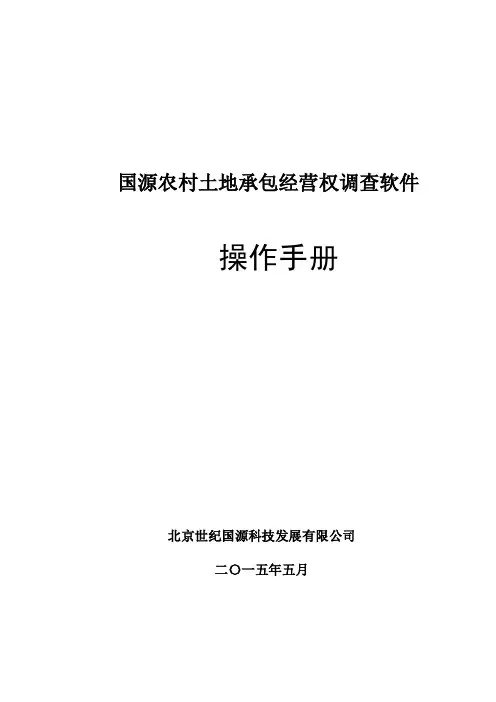
国源农村土地承包经营权调查软件操作手册北京世纪国源科技发展有限公司二〇一五年五月目录1系统安装 (3)1.1运行环境 (4)1.2系统安装 (5)1.2.1安装.NET Framework 4.0 (6)1.2.2 ArcGIS Desktop下载与安装 (7)1.2.3安装国源农村土地承包经营权调查软件 (8)1.2.4软件授权 (9)2新建工程 (10)3数据导入 (12)3.1空间数据导入 (12)3.2调查表批量入库............................................................ 错误!未定义书签。
3.21调查表批量录入 (15)3.22单表格录入 (17)4构造地块(快捷键Z) (20)4.1实测法 (21)4.2图解法 (22)5地块信息录入 (23)5.1单个地块信息录入 (23)5.2地块信息批量录入 (25)6信息处理 (26)6.1提取四至 (27)6.2排地块编码 (28)6.3更新地块编码 (29)6.4信息挂接 (30)6.5数据合并 (31)6.6数据编辑修改 (34)7数据检查 (32)7.1检查配置 (32)7.2数据检查 (33)7.3拓扑错误查看 (33)8公式成果输出 (41)8.1公示表输出 (41)8.2公示图输出 (42)9公式结果修改 (43)9.1发包方信息修改 (43)9.2承包方信息修改 (44)9.3图形修改 (45)10公示结果归户表输出 (46)11联系我们 (47)1 系统安装1.1 运行环境运行和安装“国源农村土地承包经营权调查软件”需要以下环境:操作系统:Windows XP/Win 7;GIS平台:ArcGIS Engine10.1;数据库环境:Microsoft Access 2003及以上版本;其他环境:MicrosoftExcel 2003及以上版本;硬件环境:P3 800M/512M/20G。
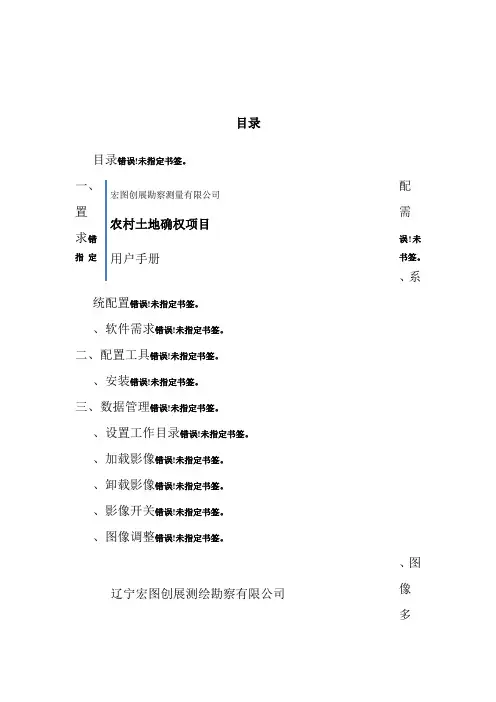
目录目录错误!未指定书签。
一、配置需求错误!未指定书签。
、系统配置错误!未指定书签。
、软件需求错误!未指定书签。
二、配置工具错误!未指定书签。
、安装错误!未指定书签。
三、数据管理错误!未指定书签。
、设置工作目录错误!未指定书签。
、加载影像错误!未指定书签。
、卸载影像错误!未指定书签。
、影像开关错误!未指定书签。
、图像调整错误!未指定书签。
、图像多宏图创展勘察测量有限公司农村土地确权项目用户手册辽宁宏图创展测绘勘察有限公司点调整错误!未指定书签。
、外业展点错误!未指定书签。
、创建结合表网格错误!未指定书签。
四、数据录入错误!未指定书签。
、界面介绍错误!未指定书签。
、按键功能使用错误!未指定书签。
运行进入错误!未指定书签。
提示新建错误!未指定书签。
新建错误!未指定书签。
发包方设置错误!未指定书签。
选择发包方错误!未指定书签。
新建发包方错误!未指定书签。
提示打开错误!未指定书签。
新建错误!未指定书签。
发包方设置错误!未指定书签。
选择发包方错误!未指定书签。
新建发包方错误!未指定书签。
保存错误!未指定书签。
新版保存错误!未指定书签。
打开错误!未指定书签。
打开新版本错误!未指定书签。
打开老版本错误!未指定书签。
设置错误!未指定书签。
设置发包方信息错误!未指定书签。
选择发包方错误!未指定书签。
新建发包方错误!未指定书签。
关系快捷键错误!未指定书签。
查看现有配置错误!未指定书签。
保存修改配置错误!未指定书签。
更新序号错误!未指定书签。
合户错误!未指定书签。
选择户主错误!未指定书签。
合户户主错误!未指定书签。
合户错误!未指定书签。
开始编辑错误!未指定书签。
定位错误!未指定书签。
查询错误!未指定书签。
检查错误!未指定书签。
户主名称重复检查错误!未指定书签。
导出表错误!未指定书签。
导入表错误!未指定书签。
行移动(上)错误!未指定书签。
行移动(下)错误!未指定书签。
证件号码检查错误!未指定书签。
成员总数检查错误!未指定书签。
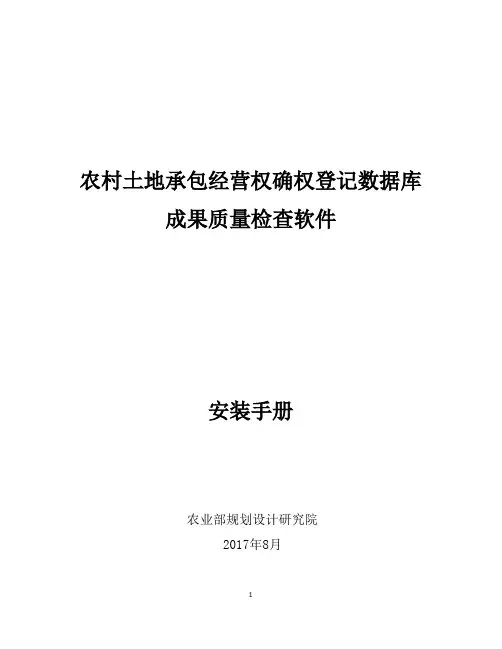
农村土地承包经营权确权登记数据库成果质量检查软件安装手册农业部规划设计研究院2017年8月目录第一章环境要求 (3)第二章软件安装 (3)2.1 .NET Framework 3.5安装方法 (3)2.2 ArcGIS Engine 9.3.1 Runtime安装方法 (5)2.3 .NET Framework 4.5安装方法 (10)2.4 农村土地确权登记数据成果自动检查软件安装与卸载 (13)第一章环境要求运行和安装农村土地承包经营权确权登记数据库成果质量检查软件需要以下环境:操作系统:Windows 7、Windows 8 、Windows 10GIS平台:ArcGIS Engine Runtime 9.3.1(注:只支持9.3.1这个版本,不支持高版本)运行平台: .NET Framework 3.5,.NET Framework 4.5CPU:2GHz以上主频双核内存:4GB硬盘空间:80G以上第二章软件安装2.1 .NET Framework3.5安装方法注:安装ArcEngine 9.3.1之前要先安装.net 3.5,Win7系统默认自带. NET Framework 3.5,不用单独安装;Windows 8 、Windows 10系统需要用户按照以下方法查看系统本身自带的. NET Framework 3.5是否开启,具体查看方法如下:➢步骤一:打开控制面板,选择程序图2- 1控制面板界面➢步骤二:进入程序界面后,选择打开或关闭Windows功能图2- 2程序和功能➢步骤三:在弹出的对话框中,查看.NET Framework 3.5(包括.NET 2.0和3.0)选项前是否选中,如图所示则证明.NET Framework 3.5功能已开启图2- 3打开或关闭Windows功能2.2 ArcGIS Engine 9.3.1 Runtime安装方法➢步骤一:选择EngineRuntime9.3文件夹下的setup.exe,右键选择以管理员身份运行安装程序,如图所示:图2- 4EngineRuntime9.3安装➢步骤二:弹出安装界面,选择Next,如图图2- 5安装界面➢步骤三:选择“I accept the license agreement”接受许可证协议。
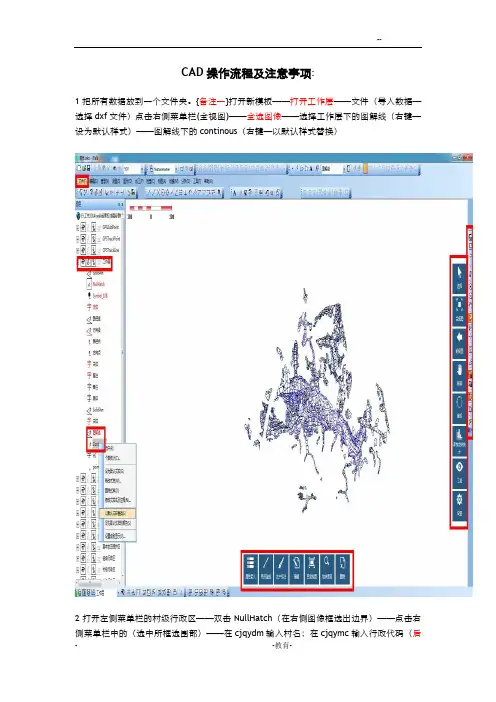
CAD操作流程及注意事项:1把所有数据放到一个文件夹。
{备注一}打开新模板——打开工作层——文件(导入数据—选择dxf文件)点击右侧菜单栏(全视图)——全选图像——选择工作层下的图解线(右键—设为默认样式)——图解线下的continous(右键—以默认样式替换)2打开左侧菜单栏的村级行政区——双击NullHatch(在右侧图像框选出边界)——点击右侧菜单栏中的(选中所框选围部)——在cjqydm输入村名;在cjqymc输入行政代码(后加两个零组成15位)——保存—关闭软件—重新打开3打开工作层(关闭界址点;界址点标注;界址线;界址线标注)——打开右侧菜单栏(设置—加载菜单)——导入数据(按序号依次导入){备注二}4关闭所有图层选中整个图——选择下方菜单栏(自动构面){备注三}——选择下方菜单栏(农户标注){备注四}——选择下方菜单栏(属性录入){备注五}备注一:所有数据放到一个文件夹便于管理其中包括(台账信息表;发包方信息;行政区代码;户籍信息;解压模板;dxf格式的CAD图)前五项会给出特定模板或自己录入.把CAD数据另存为dxf格式。
(打开dwg格式CAD图另存为dxf)备注二:导入户籍信息表报错(根据报错信息去户籍信息表中核对)此处几行未填写号(联系当地知情者予以解决).或其他问题依据报错信息逐一解决.备注三:存在未自动构面的地块在工作层下,选择田块边线查询是否闭合,未闭合的使用"顶点编辑"命令(打开对象捕捉选取一个顶点按住左键拖动到另外一个顶点)或"线图解"(适用于未画完的田块)闭合自动构面时可能形成几块田连在一起,会导致"农户标注"时标记不清.备注四:农户标注(打开台账信息表从第一个开始依次录入)备注五:属性录入属性录入信息缺失.(田块;户主) 田块户主属性录入多出信息. (名字相同;名字不同) 相同--不同- -教育-。
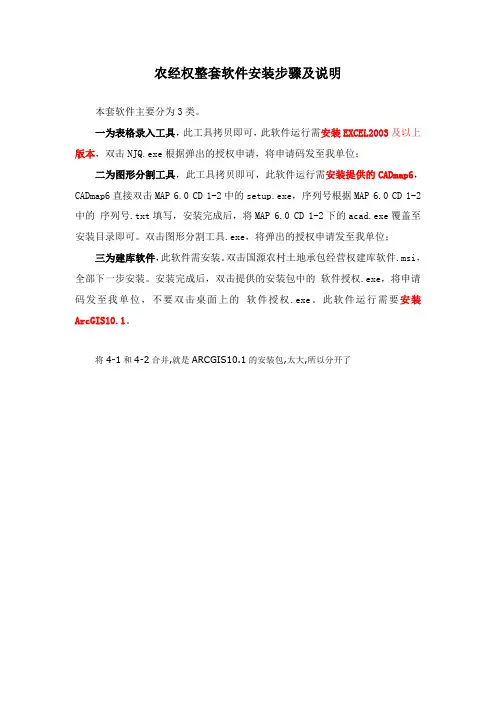
农经权整套软件安装步骤及说明
本套软件主要分为3类。
一为表格录入工具,此工具拷贝即可,此软件运行需安装EXCEL2003及以上版本,双击NJQ.exe根据弹出的授权申请,将申请码发至我单位;
二为图形分割工具,此工具拷贝即可,此软件运行需安装提供的CADmap6,CADmap6直接双击MAP 6.0 CD 1-2中的setup.exe,序列号根据MAP 6.0 CD 1-2中的序列号.txt填写,安装完成后,将MAP 6.0 CD 1-2下的acad.exe覆盖至安装目录即可。
双击图形分割工具.exe,将弹出的授权申请发至我单位;
三为建库软件,此软件需安装。
双击国源农村土地承包经营权建库软件.msi,全部下一步安装。
安装完成后,双击提供的安装包中的软件授权.exe,将申请码发至我单位,不要双击桌面上的软件授权.exe。
此软件运行需要安装ArcGIS10.1。
将4-1和4-2合并,就是ARCGIS10.1的安装包,太大,所以分开了。
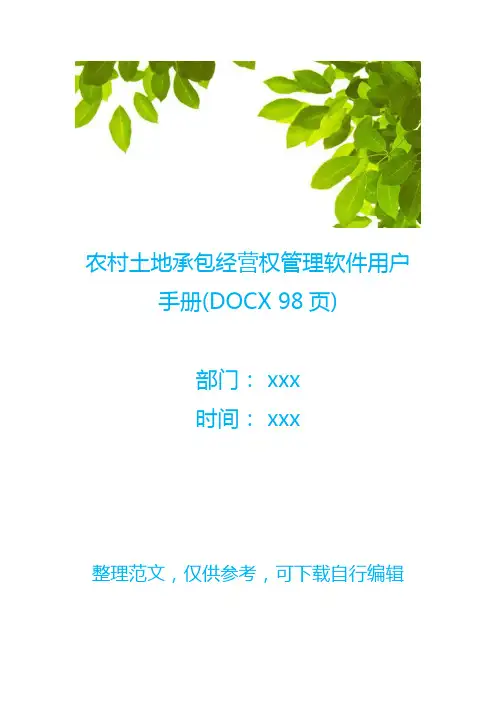
农村土地承包经营权管理软件用户手册(DOCX 98页)部门: xxx时间: xxx整理范文,仅供参考,可下载自行编辑国源农村土地承包经营权管理软件用户手册北京世纪国源科技股份有限公司目录1.系统概述 (1)1.1.访问系统 (1)1.2.系统主界面 (2)1.3.前期配置 (3)1.3.1.导入行政区划 (3)1.3.2.组织管理 (5)1.3.3.角色管理 (8)1.3.4.授权角色 (9)2.系统工作流程 (11)2.1.经营权证登记 (11)2.2.经营权证管理 (11)2.3.土地纠纷仲裁 (12)2.4.信访业务办理 (13)2.5.角色权限分析 (14)3.调查数据管理 (16)3.1.发包方管理 (16)3.2.承包方管理 (17)3.3.地块管理 (18)4.承包合同管理 (20)5.权证登记管理 (21)5.1.初始登记 (21)5.2.互换登记 (22)5.3.转让登记 (26)5.4.征占用登记 (30)5.5.分户登记 (34)5.6.其他方式登记 (38)5.7.经营权证管理 (38)5.7.1.初始发证 (39)5.7.3.权证换发 (42)5.7.4.权证注销 (43)6.土地流转管理 (45)6.1.流转合同管理 (45)7.纠纷仲裁管理 (47)7.1.仲裁员管理 (47)7.2.仲裁登记 (48)7.3.仲裁信息管理 (56)8.信访管理 (57)8.1.信访登记 (57)8.2.信访案件管理 (62)9.数据查询 (64)9.1.一张图 (64)9.2.承包信息查询 (65)9.3.发包信息查询 (66)9.4.历史权证查询 (67)10.统计汇总 (69)10.1. 地块统计 (69)10.2. 发包方统计 (70)10.3. 承包方统计 (71)10.4. 权证发证统计 (72)10.5. 承包地块统计 (73)10.6. 地力等级统计 (74)10.7. 土地用途统计 (75)10.8. 土地类型统计 (76)10.9. 流转地块统计 (77)11.参数配置 (78)11.1. 服务参数 (78)11.1.1. 配置GIS服务 (78)11.1.3. 图层定位配置 (80)11.1.4. 行政区 (81)11.2. 地块参数 (81)11.3. 承包参数 (82)12.管理平台 (84)12.1. 任务提醒 (84)12.2. 日程管理 (84)12.3. 组织权限 (86)12.3.1. 权限查询 (87)12.3.2. 业务管理权限 (88)12.3.3. 回收站 (89)12.3.4. 修复工具 (90)12.4. 文档管理 (90)12.4.1. 文档中心 (90)12.4.2. 文档检索 (91)12.4.3. 文档关联 (91)12.4.4.文档配置 (92)12.5. 门户管理 (92)12.5.1. 门户默认布局管理 (93)12.5.2.门户默认布局分配 (93)12.6. 系统工具 (94)12.6.1.操作日志 (94)12.6.2.在线用户 (95)12.6.3.软件更新 (95)1.系统概述国源农村土地承包经营权管理系统,综合运用计算机、网络、GIS和数据库等技术,实现了围绕经营权证的相关业务办理、土地纠纷仲裁案件的办理、信访案件的办理以及查询统计分析等功能。
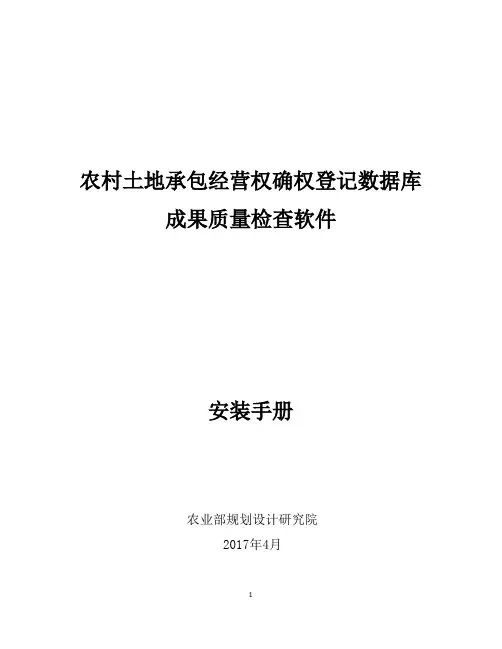
农村土地承包经营权确权登记数据库成果质量检查软件安装手册农业部规划设计研究院2017年4月目录第一章环境要求 (3)第二章软件安装 (3)2.1 .NET Framework 3.5安装方法 (3)2.2 ArcGIS Engine 9.3.1 Runtime安装方法 (5)2.3 .NET Framework 4.5安装方法 (10)2.4 农村土地确权登记数据成果自动检查软件安装与卸载 (13)第一章环境要求运行和安装农村土地承包经营权确权登记数据库成果质量检查软件需要以下环境:操作系统:Windows 7、Windows 8 、Windows 10GIS平台:ArcGIS Engine Runtime 9.3.1(注:只支持9.3.1这个版本,不支持高版本)运行平台: .NET Framework 3.5,.NET Framework 4.5CPU:2GHz以上主频双核内存:4GB硬盘空间:80G以上第二章软件安装2.1 .NET Framework3.5安装方法注:安装ArcEngine 9.3.1之前要先安装.net 3.5,Win7系统默认自带. NET Framework 3.5,不用单独安装;Windows 8 、Windows 10系统需要用户按照以下方法查看系统本身自带的. NET Framework 3.5是否开启,具体查看方法如下:➢步骤一:打开控制面板,选择程序图2- 1控制面板界面➢步骤二:进入程序界面后,选择打开或关闭Windows功能图2- 2程序和功能➢步骤三:在弹出的对话框中,查看.NET Framework 3.5(包括.NET 2.0和3.0)选项前是否选中,如图所示则证明.NET Framework 3.5功能已开启图2- 3打开或关闭Windows功能2.2 ArcGIS Engine 9.3.1 Runtime安装方法➢步骤一:选择EngineRuntime9.3文件夹下的setup.exe,右键选择以管理员身份运行安装程序,如图所示:图2- 4EngineRuntime9.3安装➢步骤二:弹出安装界面,选择Next,如图图2- 5安装界面➢步骤三:选择“I accept the license agreement”接受许可证协议。
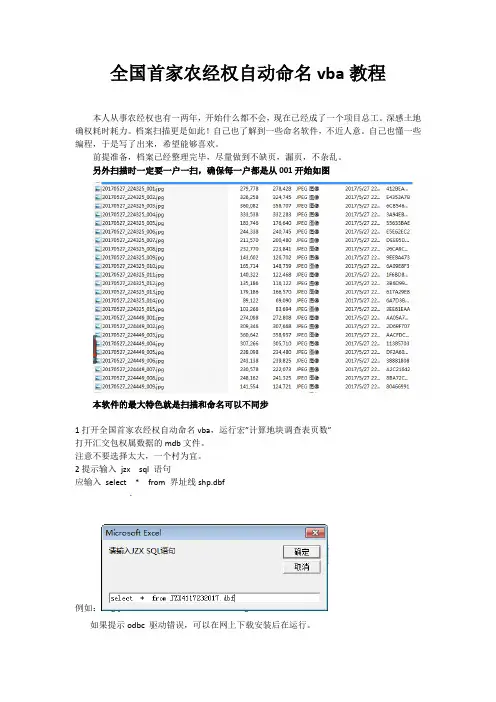
全国首家农经权自动命名vba教程本人从事农经权也有一两年,开始什么都不会,现在已经成了一个项目总工。
深感土地确权耗时耗力。
档案扫描更是如此!自己也了解到一些命名软件,不近人意。
自己也懂一些编程,于是写了出来,希望能够喜欢。
前提准备,档案已经整理完毕,尽量做到不缺页,漏页,不杂乱。
另外扫描时一定要一户一扫,确保每一户都是从001开始如图本软件的最大特色就是扫描和命名可以不同步1打开全国首家农经权自动命名vba,运行宏”计算地块调查表页数”打开汇交包权属数据的mdb文件。
注意不要选择太大,一个村为宜。
2提示输入jzx sql 语句应输入select * from 界址线shp.dbf例如:如果提示odbc 驱动错误,可以在网上下载安装后在运行。
提示是否替换目标内容,点击是。
计算界址点的数量需要一定的时间,请耐心等待。
大约需要几分钟左右。
3.跳转到sheet2,运行窗体1,计算地块页数输入第一步长、第二步长第一步长是指地块调查表第一页能容下多少个界址线,第二步长是指地块调查表附页能容下多少个界址线。
例如第一步长应为13 ,第二步长应为164.跳转sheet4 ,运行窗体2,档案名称是指扫描命名的文档名称指定页数可以在基础页中为档案指定页数:可以引用人口总数或者地块页数:也可以自定义:基础页是指档案最初的基本页数。
地块基数是指档案最初能容纳的地块数,步长是指附表能容纳的地块数。
同理,人口基数是指档案最初能容纳的人口数,步长是指附表能容纳的人口数。
设置好后可以点击保存,计算例如:5.点击生成命名数据可以生成档案命名数据.txt,并保存在桌面上。
关闭程序注意程序执行中可能占用剪切板,不能进行复制粘贴。
关闭程序后,复杂粘贴就可以用了生成的默认:CBFBM+档案名称+后缀后缀:如果页数小于1则没有后缀。
如果页数大于1,则档案名称+顺序号。
除了地块调查表是1,2,3系列,其他都是(1),(2)(3)系列提示如果不符合您的需求,可以联系我定制。
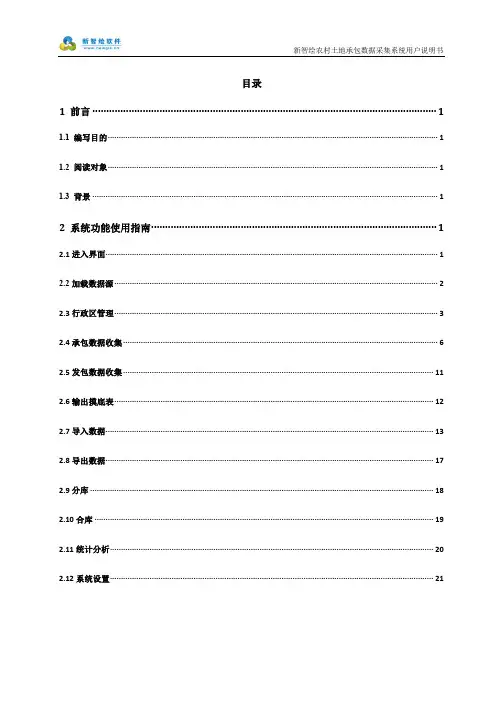
新智绘农村土地承包数据采集系统用户说明书目录1 前言 (1)1.1 编写目的 (1)1.2 阅读对象 (1)1.3 背景 (1)2 系统功能使用指南 (1)2.1进入界面 (1)2.2加载数据源 (2)2.3行政区管理 (3)2.4承包数据收集 (6)2.5发包数据收集 (11)2.6输出摸底表 (12)2.7导入数据 (13)2.8导出数据 (17)2.9分库 (18)2.10合库 (19)2.11统计分析 (20)2.12系统设置 (21)新智绘农村土地承包数据采集系统用户说明书11 前言1.1 编写目的了解新智绘农村土地承包数据采集系统的用途、功能以及使用方法。
1.2 阅读对象本手册的读者对象为:使用本系统的管理人员、操作人员和维护人员。
1.3 背景软件名称:新智绘农村土地承包数据采集系统项目开发者:浙江省测绘大队用户:农村土地承包权属采集操作使用人员2 系统功能使用指南本系统用于采集农村土地承包经营权确权登记颁证项目中的权属资料。
农村土地承包数据采集系统以行政区划为索引,实现录入、查询、查看土地承包权属信息等功能,土地承包权属信息包括发包方信息、承包方信息、承包方家庭成员信息、承包地块信息、承包合同信息、承包经营权登记簿信息。
本系统支持的数据源是ESRI 的Personal Geodatabase ,文件后缀名为.MDB ,数据结构的设计按照《农村土地承包经营权确权登记数据库规范NY/T2593—2014》。
本系统的功能包括新建数据库、加载数据源、行政区管理、承包数据收集、发包数据收集、导出数据、导入数据、分库、合库、输出摸底表、统计分析、系统设置等。
2.1进入界面下图是进入系统的首页,状态栏显示未连接数据源,若要继续使用功能,需要先加载新智绘农村土地承包数据采集系统用户说明书2数据源。
2.2加载数据源点击“加载数据源”按钮,弹出对话框,选择.mdb 后缀的数据源,点击确定,即可连接上该数据源,同时进入行政区管理界面,行政区划树状图显示在当前页面。
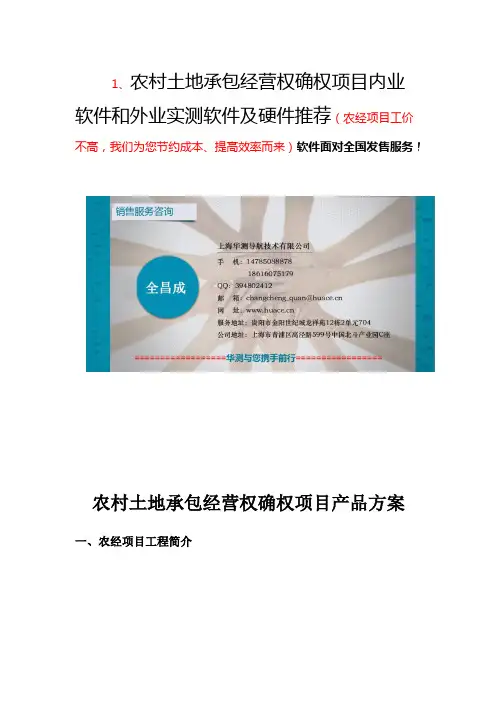
1、农村土地承包经营权确权项目内业软件和外业实测软件及硬件推荐(农经项目工价不高,我们为您节约成本、提高效率而来)软件面对全国发售服务!农村土地承包经营权确权项目产品方案一、农经项目工程简介农村土地承包经营权确权项目简称“农经项目”,从工程上去理解就是圈地、成图、挂属性、出成果,其中成果包括公示图、国家规定的 5 个资料(发包方调查表、承包方调查表、承包地块调查表、公示结果归户表、调查信息公示表)、入库数据(shp)(图形含属性)、还有些地方性要求,如:签字表、单户确认表、登记簿、确认书、合同、宗地图等等。
二、农经项目一般测绘流程(最原始)从全国来看,对于大多数工程承包方,测绘流程如下:1. 通过影像图打印后作为调绘图纸,外业指地(草图、测特殊点),收集调查表(宗地对应地块名、身份证、户主、合同面积等信息)。
2. 使用 CAD(主要是二次开发软件,如 CASS)导入影像图作为底图,再导入外业测量点,根据调查表中的每户的承包地所在地块的合同面积画图。
3. 把用 CAD 画好的图通过第三方软件转换给SHP 格式。
4. 把转换后的 SHP 导入到 Mapgis、Arcgis 等GIS 软件,键入属性,如某块地的姓名、地块编码、合同面积、实测面积、承包方编码、四至、地类、土地用途等等。
5. 整理发包方调查表、承包方调查表、承包地块调查表、公示结果归户表、公示图、公示表等成果表。
6. 完成其他地方性规定要求,如:整理并打印经营权证、出合同等。
三、一般测绘流程问题和华测产品方案1、RTK 产品对于测绘流程“二、1”的外业流程国家规范没有固定要求,每个地方不尽相同,早期有些地方不需外业测点或指地,现场通过影像图根据合同面积“分地”,后期发现偏差大,很多地方严谨起来,如山东,有些地方是现场小地块实测,如吉林,还有些地方是现场测大地块。
目前调查下来,基本多数省都需要到现场指地、调绘、测量特殊点、纠纷点、插花地等。
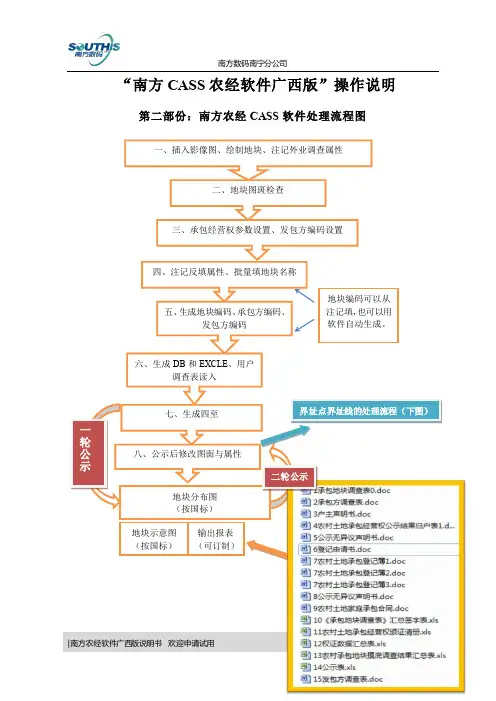
农村集体土地确权发证手持机操作流程1.软件启动在主屏幕中找到“资源管理器”文件夹,双击该文件夹后,在界面上方点击“”,选择“Storge Card”,如图1所示:图1双击“GPSxx”文件夹中的“”图标,进入国土执法仪主界面,如图2所示:图2 执法仪主界面图3 星空图2.连接卫星,查看星空图在室外搜索卫星时,点击【菜单】—【切换(状态/图形)】,如图3所示:在采集点之前,需等待界面上方“”为2差分,并查看星空图中的残差值(或界面上方“”图标的右上角残差值)降到小于1时(残差值越小,精度越高)开始采集,此时采集的点误差最小。
3.数据采集点击“”—【记录坐标数据】,如图4所示:图4在“记录数据”窗口中,选中“点”并在“名”处输入点的名称,点击【录制】即可,如图5所示:注意:点的命名由两部分组成,前面部分用英文字母表示,字母相同的表示同一块宗地,后面部分用阿拉伯数字表示,表示点的编号顺序,例如:a1,a2,a3…表示a宗地;b1,b2,b3…表示b宗地,在后台软件点连成线时系统会根据点名称自动形成闭合曲线,表示一块宗地。
图5 点采集窗口图6 新建/选择点、线、面文件在“记录数据”窗口中,点击“”弹出图6所示窗口,在该窗口可选择和新建“点”、“线”、“面”文件。
点/线/面/测量线文件的新建:以新建“点”文件为例,点击“点”文件对应的【新建】后,弹出图7所示窗口,点击“文件路径”后面的“”,选中“Rec”文件夹点击【确定】,在“文件名称”处保留默认的“PO_”(表示点文件)在后面继续命名,然后点击【创建】即可。
图7 点文件创建 图8 点文件选择点/线/面/测量线文件的选择:点击“点”文件对应的【选择】后,弹出图8所示窗口,在该窗口中选择需保存的点文件后点击【确定】即可。
4. 宗地公共边处理(公共边捕捉)第一块宗地测量完成并保存后(可以是点、测量线),开始第二块宗地测量时,必须采用测量线测量方法,即在主界面中点击“”—【测量面积】,每走到一个点,点击“”—【取GPS 点】,测量完成后点击“”—【开启捕捉】,此时屏幕上会显示出第一块宗地的测量数据,点击公共边节点即可,如图9所示:图9 开启捕捉 图10 测量线保存测量完成后点击“”—【保存测量线】,在“记录数据”窗口中,选择“测量线”,在“名”处输入名称点击【录制】即可,如图10所示:。
土地确权数据处理教程一、软件安装根据系统版本安装对应的软件,64位系统安装x64,32位系统安装x86。
安装完成后,拷贝对应文件到安装目录。
64位到C:\Program Files\GlobalMapper16_64bit。
把拷贝的文件创建桌面快捷方式,原来自动生成的快捷方式可以删除。
二、CAD转SHP1.打开数据对于村界资料,图层单一,无属性挂接,可以较便捷转换,但转换前要检查线的封闭性,确保各地块全部封闭,否则会出现缺漏地块现象,后续会简单说明如何补救。
对于地形地籍资料,图层复杂,属性繁多,需用FME进行编程转换,此处不作教程。
使用GlobalMapper进行转换前,最好保证CAD图中只有一层线、一层面、一层文字和点,这样不会把不同层的同一类型资料转到SHP同一图层。
打开Globalmapper,File->OpenDataFile选择CAD资料打开。
弹出窗口:点击OK,弹出:此处选择原始资料的投影信息,一般小区域(40平方公里吧)不需选择,后面再行处理。
点击确定。
此处可预览一下图形是否有问题,颜色线形不对没关系,只要不缺少内容就可以。
这里有两个图层的数据混在了一起,图框和村界。
2.数据转出开始转换,File->Export->Export Vector/Lidar Format…从下拉列表选择Shapfile格式,选择时按键盘“S”方便快速定位。
点击OK。
出现TIP,可以忽略,继续OK。
出现如上窗口,我只截取了上半,其它部分不需修改,只需勾选上面三个框,并选择转出文件的存放路径。
当三个框中的一个灰化不能选择时说明原始CAD图中无对应数据,上图中灰化的是线层,说明CAD图中只有面和点(文本也转为点)。
点OK,输出数据。
三.在ArcGIS中处理3.1清理无效数据,有效数据归类打开ArcGIS,在“图层”上点右键,加载数据,找到刚才转出的资料加载。
如图,因为图框也转了过来,而我们并不需要图框,要删除它。
农村土地承包经营权信息管理系统操作说明1.系统登陆名为各村操作员姓名,密码为手机后六位。
2.打印核实清册操作步骤:进入“数据查询管理“、”土地承包清册查询“,选择需打印的村、组,在右侧窗口里选择需打印的农户,最后点”打印“。
3. 批量生成合同号,申请书。
4. 批量生成的操作步骤:●进入系统管理●选择合同批量生成●进入合同批量生成界面后如下图所示,先选择村、组,合同签订日期,承包期限起止日期,最后点“生成“按键。
(所有批量生成操作都是以小组为单位)完成上述步骤该小组的合同就批量生成完毕,就可以打印合同。
申请书批量生成的步骤和合同类似。
5,合同的批量打印操作步骤:●进入数据查询管理●选择土地承包合同查询●如下图所示,先选择村、组,然后选择需打印的农户,最后选择打印。
(如果需要预览,就需要选择“预览“,需注意,批量打印不能选择”预览“)申请书,登记簿批量打印的步骤和合同类似!(需要批量生成申请书后才能打印)6.作废合同流程●点击“承包合同管理”里面的“承包合同作废”●选择村、组,双击需作废的合同号,最后点击“作废”按键。
7.添加修改基础信息的操作流程1.添加或修改农户信息●点击“基础数据设置”里面的“农户资料设置”(如下图)●修改农户信息步骤选择需修改农户的村组,双击该农户,看到右边信息栏里有灰色的户主名字,点击“修改”按键,可以看到能修改的信息变成黑色。
修改完后点击“保存”按键。
(如下图)●修改经营权共有人信息的步骤选择需修改家庭成员的户主,然后点击“经营权共有人录入”,选择需要修改的成员(需双击),知道成员姓名一栏里出现灰色的姓名后,点击“修改”,修改完毕后点击“保存”(如下图)●添加农户的步骤选择村组,点击“添加”,输入农户信息后,点击保存(关于农户编号,在新添加农户时可以修改,点击保存后就不可以修改)(如下图)●添加共有人的步骤与修改共有人的步骤类似。
所不同的地方是选择户主后,点击“添加”按键,然后输入共有人信息,最后点击“保存”。
鱼鳞图《农村土地承包经营权确权工具操作手册》◆内业操作整体流程制作工作底图制作工作底图矢量化制作工作底图拓扑检查制作工作底图制作公示图、表制作工作底图制作鱼鳞图制作工作底图导出合同、登记薄、宗地图制作工作底图◆操作步骤一、制作工作底图1、打开ArcGIS软件,添加影像和组界。
添加数据图1 点击“添加数据”添加组界和影像图2 选择要添加的影像和组界2、将组界样式修改为三横两点,颜色为红色,线宽为1.5。
图 3 点击“样式引用”图4 将样式添加到列表点击“将样式添加到列表”1、点击组界样式2、点击“样式引用”选择组界图5 选择组界样式2、颜色改为红色1、选择样式3、线宽改为1.5图6 设置组界属性3、切换为布局视图。
切换为布局视图图7 切换为布局视图4、在“图层”上点击右键,选择“属性”,再点击“常规”标签,将地图单位和显示单位都设置为“米”。
1、在“图层”上点击右键2、点击“属性”图8 选择图层的属性设置单位为“米”图9 将地图单位和显示单位设置为“米”5、将比例尺设置为1:1000。
图10 设置比例尺为1:15006、进行页面设置,页面设置为A0,(必须是A0纸张)尽量节约纸张。
选择页面和打印设置图11 选择页面和打印设置1、去掉复选框中的“”2、选择“自定义”图12 设置页面大小调整页面大小图13 调整页面大小7、拖动数据框,将其几乎铺满整个页面,再根据组界范围,用工具,将本组的地块拖动到页面中心位置,如下图所示。
图14 拖动本组地块位置8、输入村组名,本组村组名字体为中等线体,加粗,颜色为黑色,大小为3.0,邻组的村组名设置和本组村组名一样,只是不用加粗。
图15 插入文本1、输入村组名2、更改符号图16 编辑村组名1、颜色改为黑色2、修改字体3、修改字号大小4、加粗图17 编辑村组名属性9、插入标题,插入方法和插入村组名一样。
标题的字体为中等线体,颜色为黑色,字号大小为12,设置好后,将标题移至数据框上方中央,且离图框距离为5mm,如下图所示。
全国首家农经权自动命名vba教程
本人从事农经权也有一两年,开始什么都不会,现在已经成了一个项目总工。
深感土地确权耗时耗力。
档案扫描更是如此!自己也了解到一些命名软件,不近人意。
自己也懂一些编程,于是写了出来,希望能够喜欢。
前提准备,档案已经整理完毕,尽量做到不缺页,漏页,不杂乱。
另外扫描时一定要一户一扫,确保每一户都是从001开始如图
本软件的最大特色就是扫描和命名可以不同步
1打开全国首家农经权自动命名vba,运行宏”计算地块调查表页数”
打开汇交包权属数据的mdb文件。
注意不要选择太大,一个村为宜。
2提示输入jzxsql语句
应输入select * from 界址线shp.dbf
例如:
如果提示odbc驱动错误,可以在网上下载安装后在运行。
提示是否替换目标内容,点击是。
计算界址点的数量需要一定的时间,请耐心等待。
大约需要几分钟左右。
3.跳转到sheet2,运行窗体1,计算地块页数
输入第一步长、第二步长
第一步长是指地块调查表第一页能容下多少个界址线,第二步长是指地块调查表附页能容下多少个界址线。
例如
第一步长应为13 ,第二步长应为16
4.跳转sheet4,运行窗体2,
档案名称是指扫描命名的文档名称
指定页数可以在基础页中为档案指定页数:
可以引用人口总数或者地块页数:
也可以自定义:
基础页是指档案最初的基本页数。
地块基数是指档案最初能容纳的地块数,步长是指附表能容纳的地块数。
同理,人口基数是指档案最初能容纳的人口数,步长是指附表能容纳的人口数。
设置好后可以点击保存,计算
例如:
5.点击生成命名数据可以生成档案命名数据.txt,并保存在桌面上。
关闭程序
注意程序执行中可能占用剪切板,不能进行复制粘贴。
关闭程序后,复杂粘贴就可以用了
生成的默认:CBFBM+档案名称+后缀
后缀:如果页数小于1则没有后缀。
如果页数大于1,则档案名称+顺序号。
除了地块调查表是1,2,3系列,其他都是(1),(2)(3)系列
提示如果不符合您的需求,可以联系我定制。
6.网上下载个拖把命名工具
设置如下
把扫描好的一个组的文件夹拖进来,然后点击文件、导出当前文件列表,保存结果。
新建工作簿把命名数据和文件名粘贴进来,一个组一个组进行一一对比。
理论值可以帮助我们检查是否漏页,缺页。
当然理论页也有不对的地方,还应该以实际为主。
理论页数和扫描页数相同的情况下,可以略过,两者不一致的情况下,点开扫描页,仔细核对。
理论值页数和扫描页数相同略过
理论值页数和扫描页数不相等,可以通过增删单元格,手动改正来调整。
7.比对完成后,可以讲命名名称粘贴到文档中,通过拖把调用文本来重命名
点击更名
8.运行程序里的自动归类宏,选择扫描件文件夹自动创建CBFBM文件夹,并把文件移进去
9.再把整个扫描件拖进扫把更名器中,导出文件列表,粘贴到execl中,通过分列去掉前面的承包方编码,进行重命名。
这样就完成了。
如图
全国首家农经权自动命名,操作方便简捷,节约人力,价格优!。